La qualité audio joue un rôle crucial dans chaque projet vidéo. Le bruit de fond peut perturber considérablement la perception de votre contenu et détruire l'impression professionnelle. Dans ce guide, je vais vous montrer comment utiliser Adobe PremierePro CC pour éliminerle bruit de votre piste audio afin de garantir une expérience audio plus claire et agréable.
Conclusions principales
- Utilisez la fonction "Essential Sound" pour réduire le bruit.
- Expérimentez avec les réglages de réduction du bruit pour obtenir le meilleur résultat.
- Adobe Audition offre des possibilités avancées de suppression du bruit, mais cela ne devrait pas être nécessaire si des méthodes simples suffisent.
Guide étape par étape
Commençons par éliminer le bruit de votre piste audio. Voici les étapes à suivre.
Étape 1 : Importer le projet et la piste audio
Ouvrez votre projet dans Adobe Premiere Pro CC et téléchargez la piste audio contenant le bruit de fond indésirable. Écoutez la piste audio pour évaluer l'ampleur du bruit.
Étape 2 : Activer le panneau Essential Sound
Accédez au panneau « Essential Sound », qui se situe généralement à droite de la fenêtre du programme. S'il n'est pas visible, vous pouvez l'activer sous « Fenêtre » > ; « Essential Sound ». Sélectionnez ensuite votre piste audio.
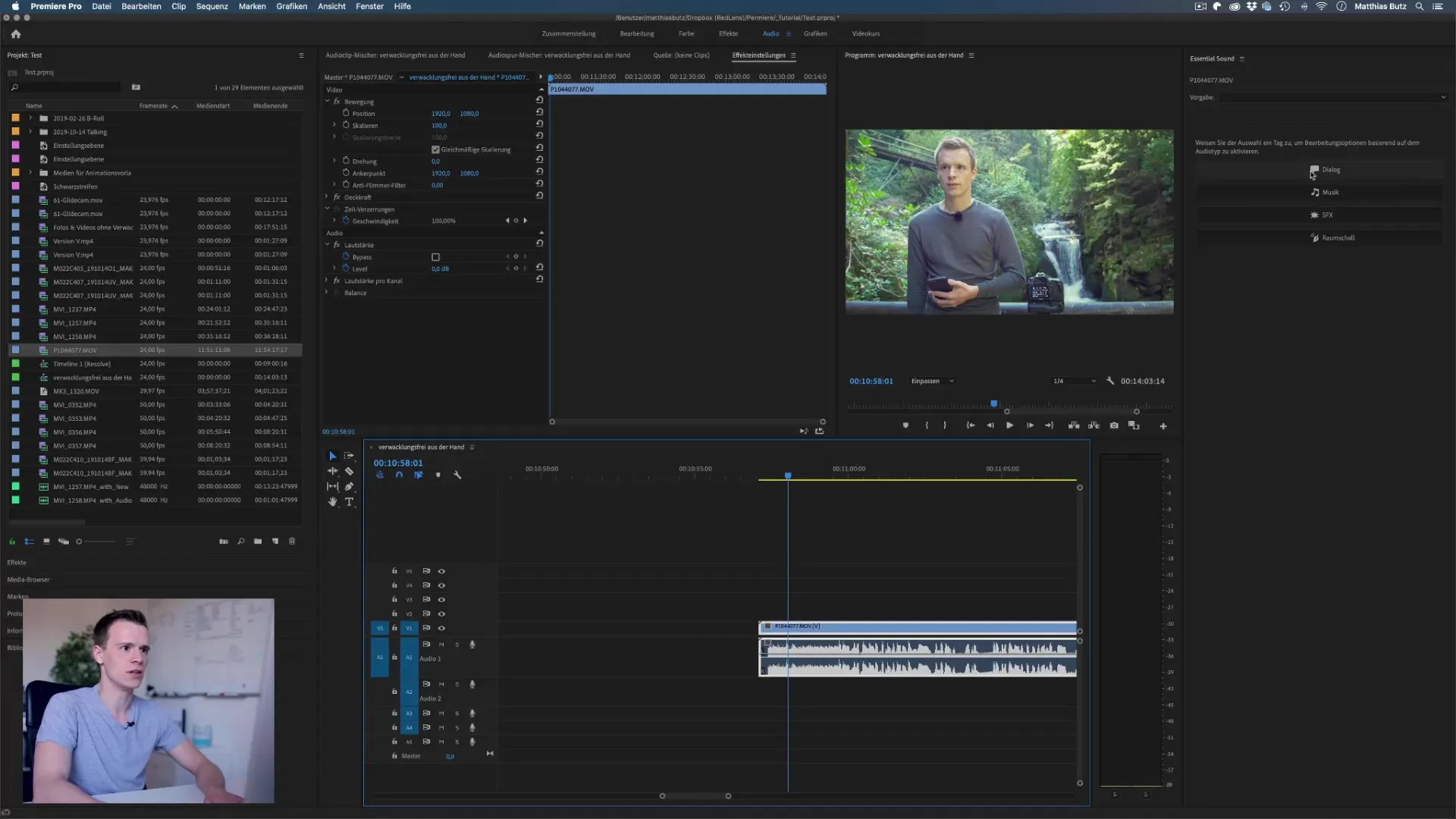
Étape 3 : Sélectionner le dialogue de suppression du bruit
Dans le panneau « Essential Sound », sélectionnez l'option « Dialogue ». Cochez l'option « Réduire le bruit ». Premiere Pro appliquera maintenant le filtre de suppression du bruit à la piste audio sélectionnée.
Étape 4 : Ajuster la réduction du bruit
Par défaut, la réduction du bruitest réglée sur une valeur de 5. Écoutez la piste audio et ajustez cette valeur jusqu'à ce que vous trouviez un équilibre entre le bruit réduit et la conservation d'une voix naturelle. C'est une étape critique, car une suppression du bruit trop forte peut rendre la voix peu naturelle.
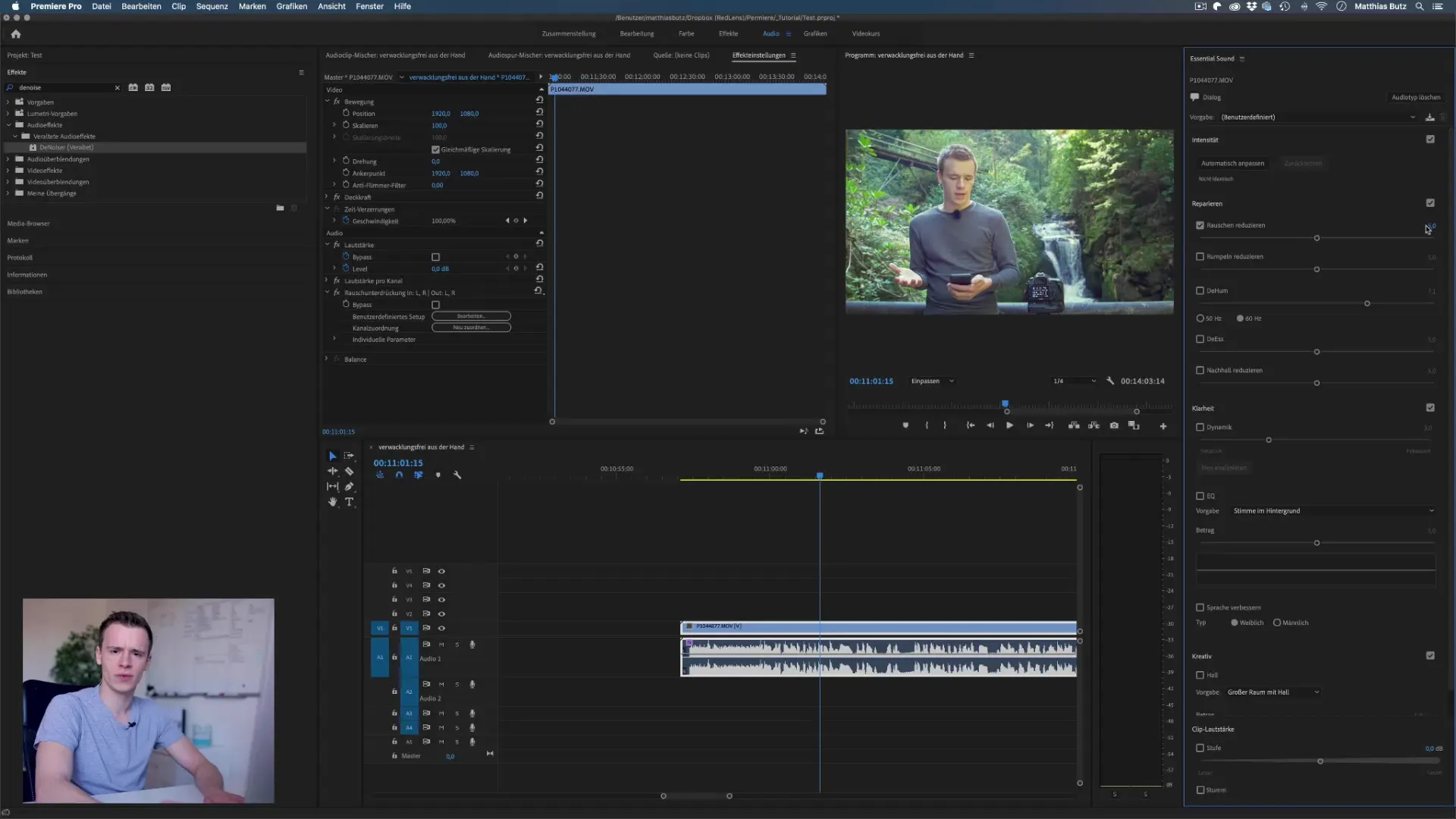
Étape 5 : Effectuer des réglages fins
Une fois que vous avez fixé la valeur de réduction du bruit, accédez aux paramètres avancés de réduction du bruit. Vous pouvez ajuster des fréquences spécifiques pour obtenir une suppression du bruit plus précise. Assurez-vous de vous concentrer sur les fréquences basses et hautes pour minimiser les bruits de fond.
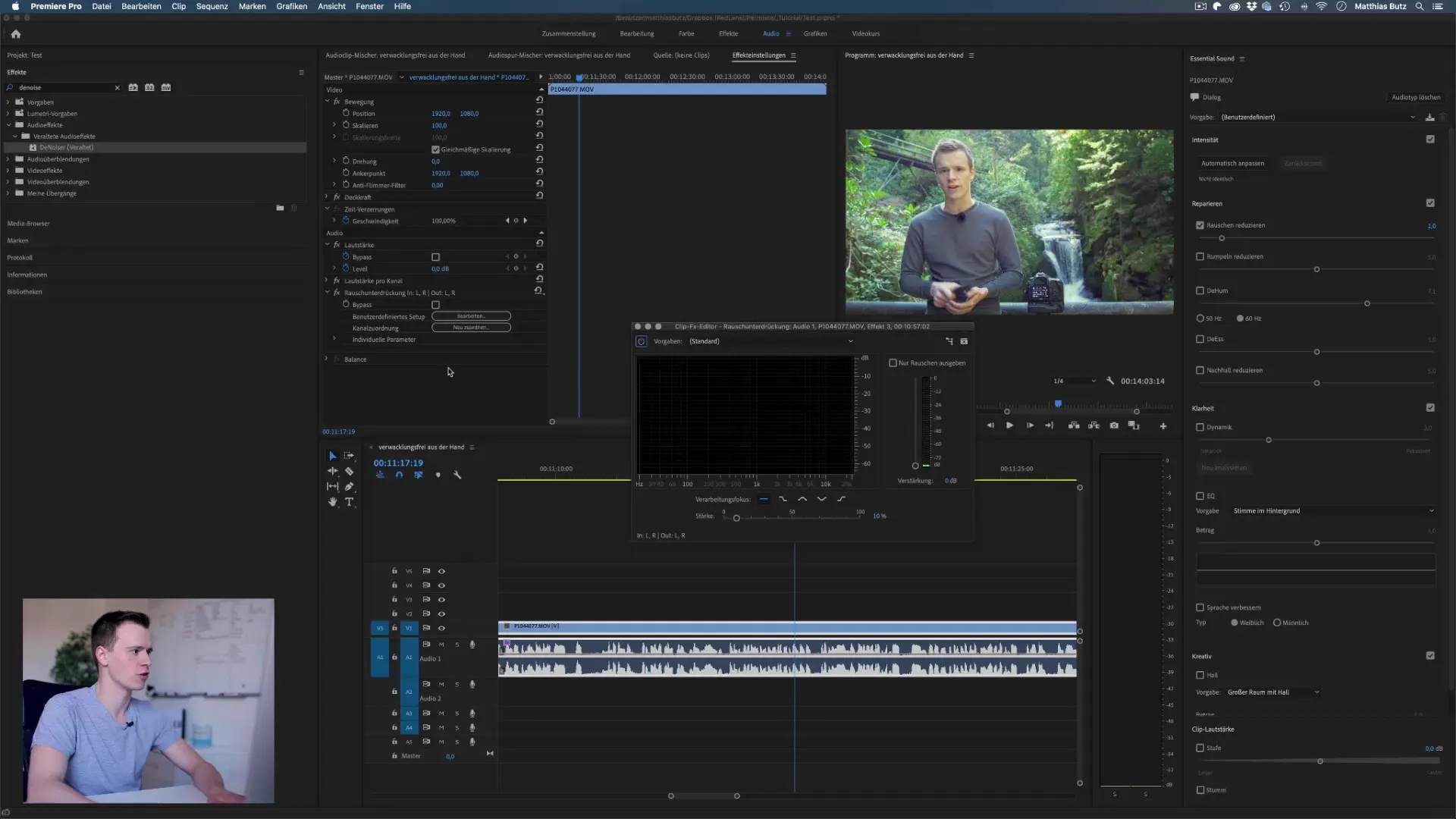
Étape 6 : Écouter la comparaison avant-après
Après avoir effectué les modifications, lisez la piste audio et écoutez la différence. Comparez le son avec la version non traitée pour vous assurer que vous avez obtenu un résultat agréable.
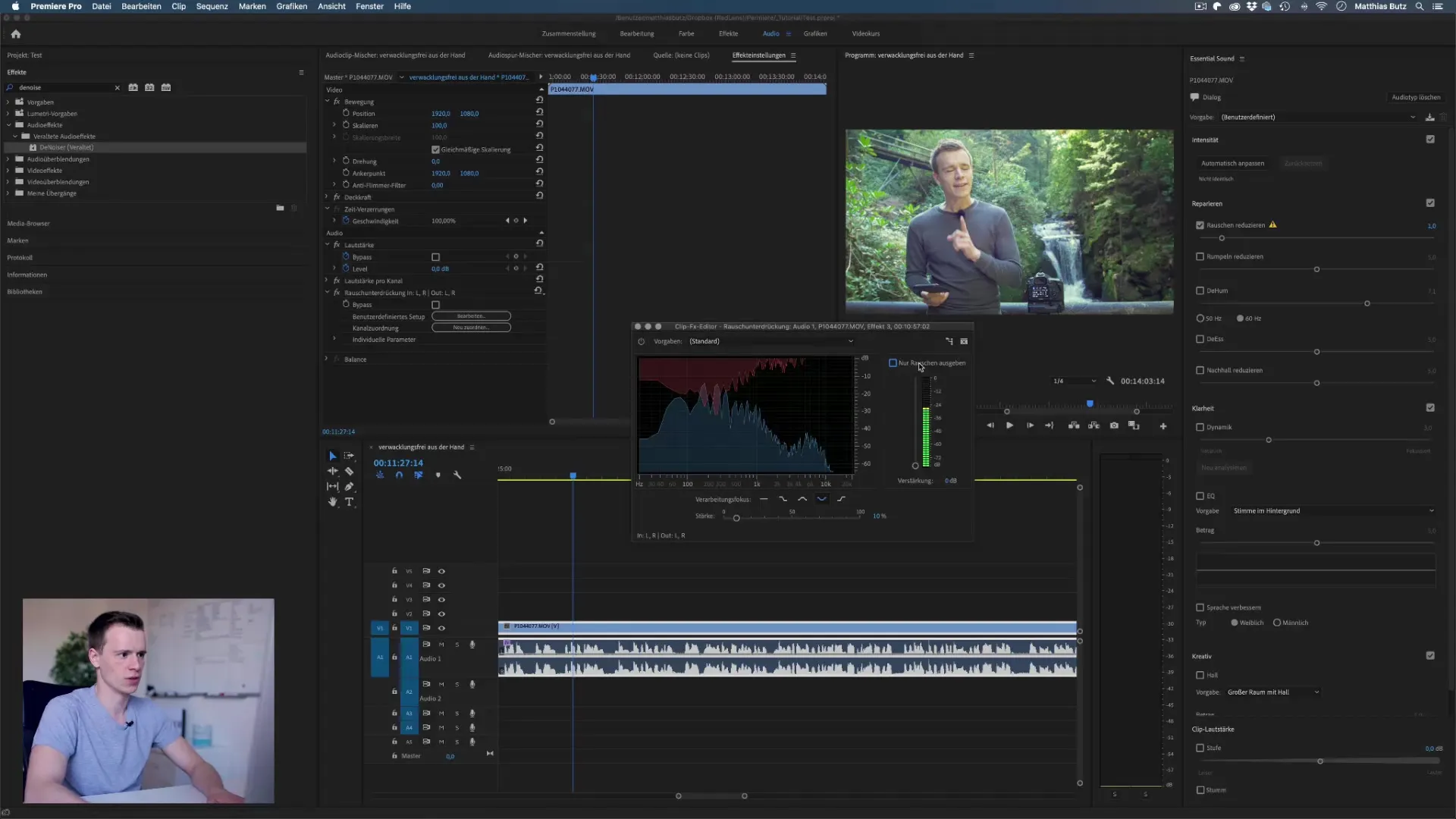
Étape 7 : Utilisation optionnelle d'Adobe Audition
Si vous avez Adobe Audition, vous pouvez transmettre la piste audio à ce programme pour un traitement supplémentaire. Audition offre de nombreuses possibilités de suppression du bruit. Cependant, avant de passer à l'étape suivante, réfléchissez à la possibilité que les méthodes décrites ci-dessus dans Premiere Pro soient déjà suffisantes.
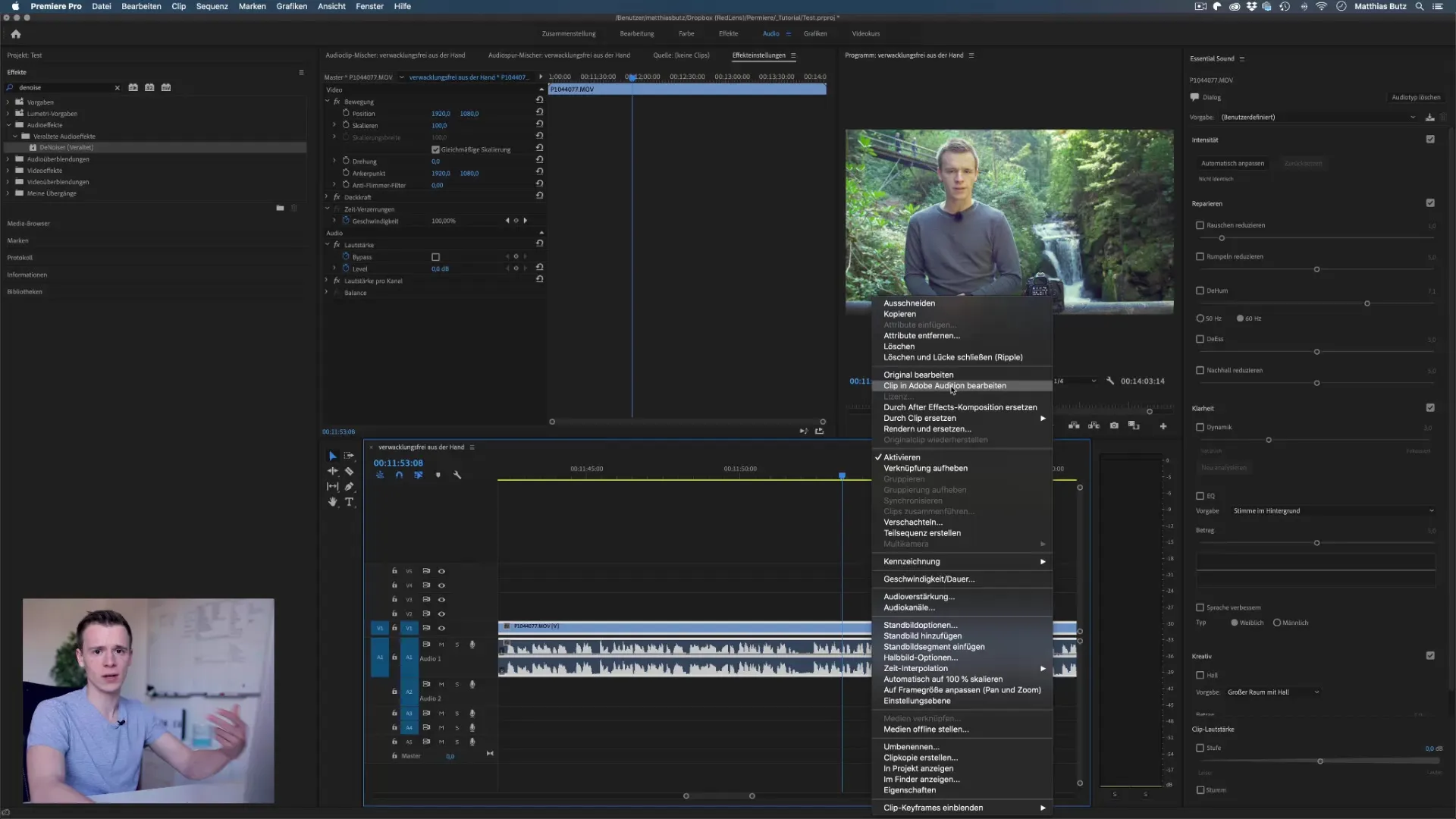
Étape 8 : Éliminer le bruit dans Adobe Audition
Dans Adobe Audition, vous pouvez créer un « modèle sonore » en enregistrant un court extrait du bruit de fond. Utilisez la fonction « Réduction du bruit » et sélectionnez « Apprendre le modèle sonore ». Après la création du modèle, retournez à la « Réduction du bruit » et appliquez l'effet pour supprimer les bruits indésirables.
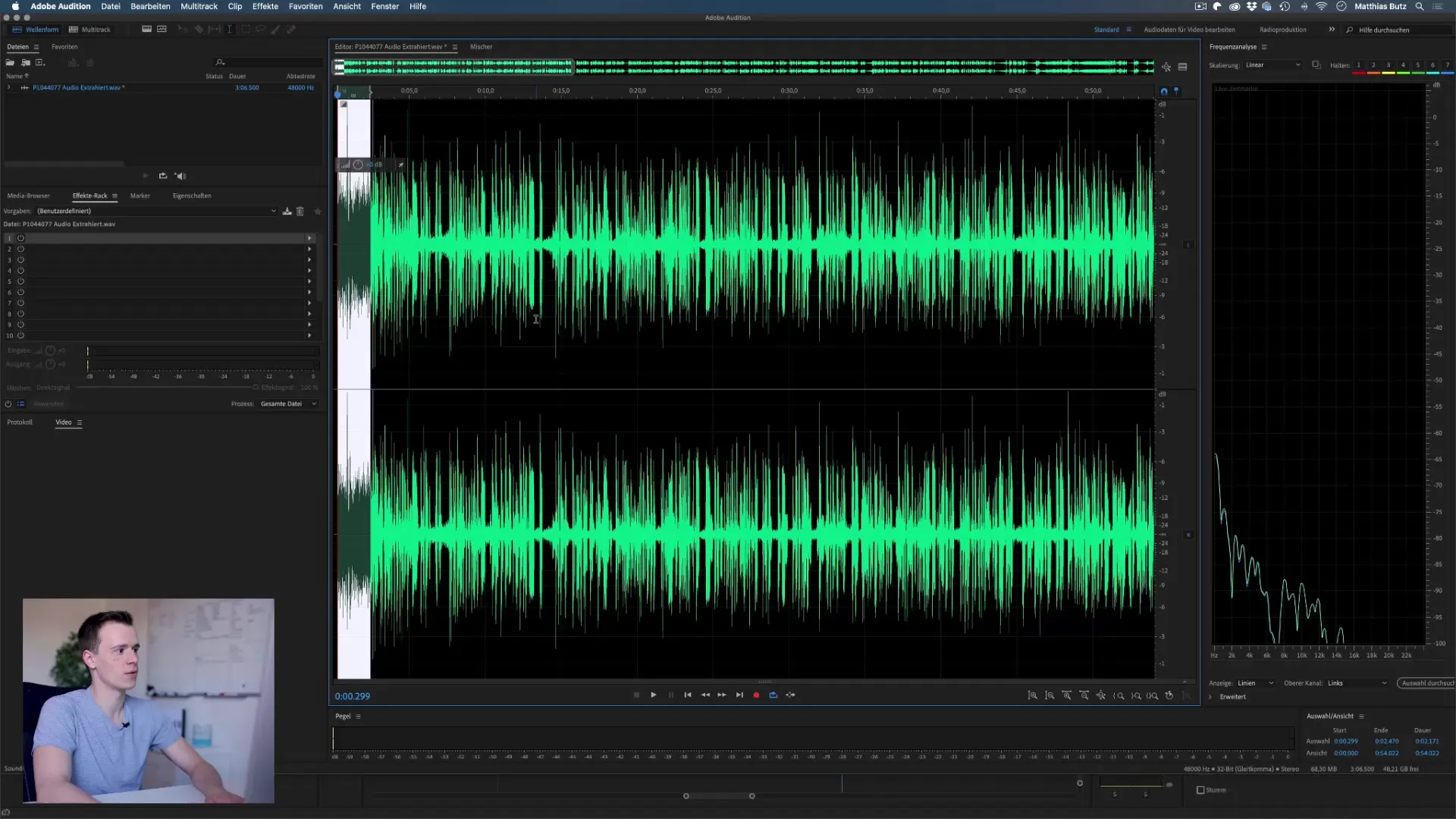
Étape 9 : Derniers ajustements et exportation
Lorsque vous êtes satisfait du résultat final, enregistrez les modifications dans Adobe Audition et fermez le programme. La piste audio traitée sera automatiquement transférée dans votre projet Premiere. Assurez-vous de vérifier la qualité audio avant l'exportation finale.
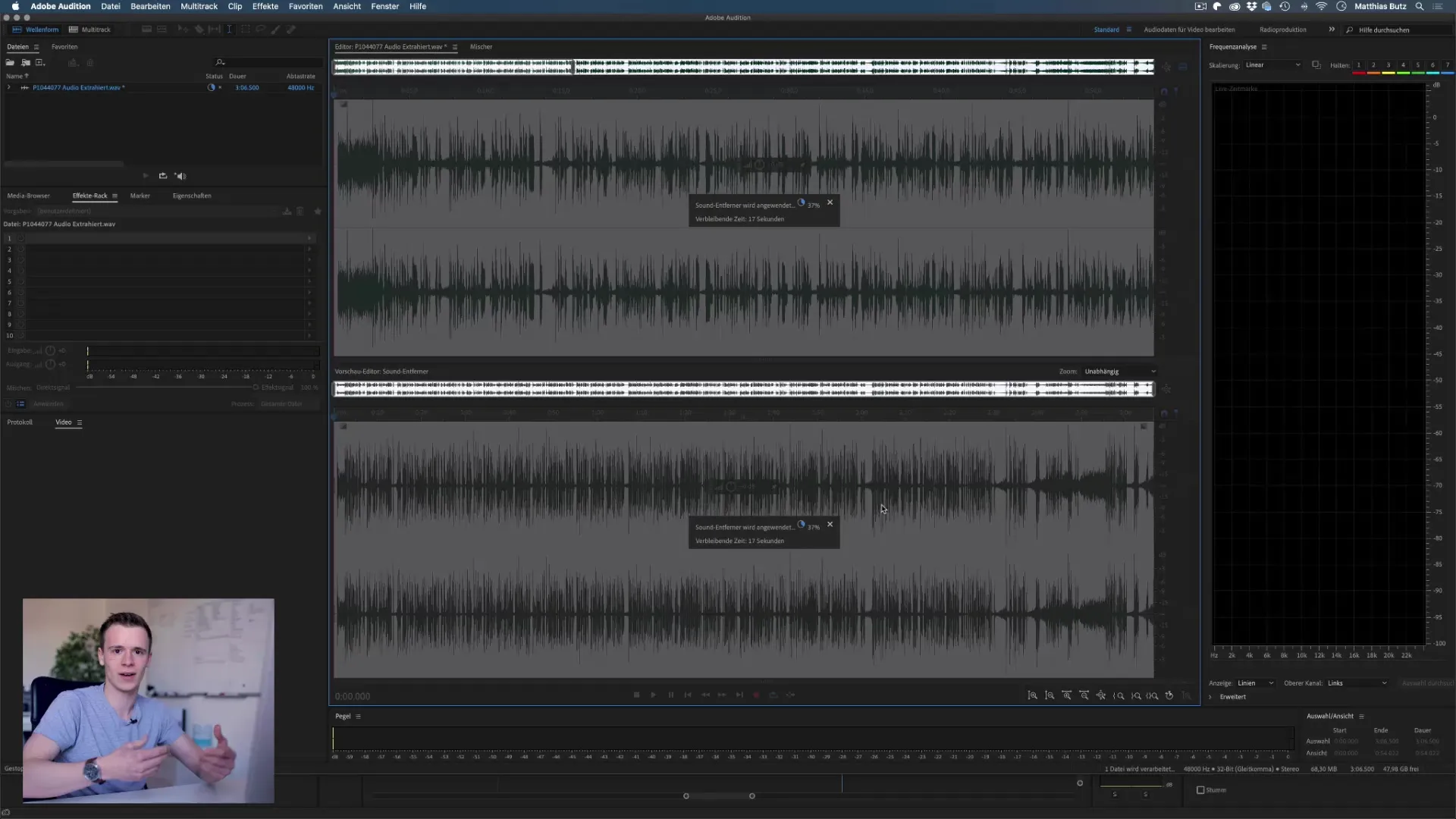
Résumé – Éliminer le bruit dans Premiere Pro CC
Éliminer le bruit de vos pistes audio dans Adobe Premiere Pro CC est une étape simple mais essentielle pour améliorer la qualité audio. Avec les bons outils et un peu de patience, vous pouvez éliminer efficacement le bruit de fond et faire ressortir la voix de manière plus claire. Expérimentez avec différents réglages pour obtenir les meilleurs résultats.
FAQ
Comment puis-je éliminer le bruit dans Premiere Pro ?Vous pouvez utiliser la fonction « Essential Sound » pour réduire le bruit de votre piste audio.
Quelle est la différence entre les réglages de réduction du bruit dans Premiere Pro et Audition ?Audition offre des options de suppression du bruit plus détaillées, mais est généralement adaptée uniquement aux cas spécifiques.
Comment puis-je m'assurer que ma voix n'est pas affectée par la réduction du bruit ?Assurez-vous de ne pas régler la valeur de réduction du bruit trop haut pour conserver la naturalité de la voix.
Que faire si la réduction du bruit n'est pas suffisante ?Dans ce cas, vous pourriez vous tourner vers Adobe Audition pour obtenir un meilleur résultat.
Les plugins spécifiques pour la réduction du bruit sont-ils recommandés ?Les outils standard dans Premiere Pro et Audition sont généralement suffisants, mais des plugins spécifiques peuvent offrir des possibilités supplémentaires si nécessaire.


